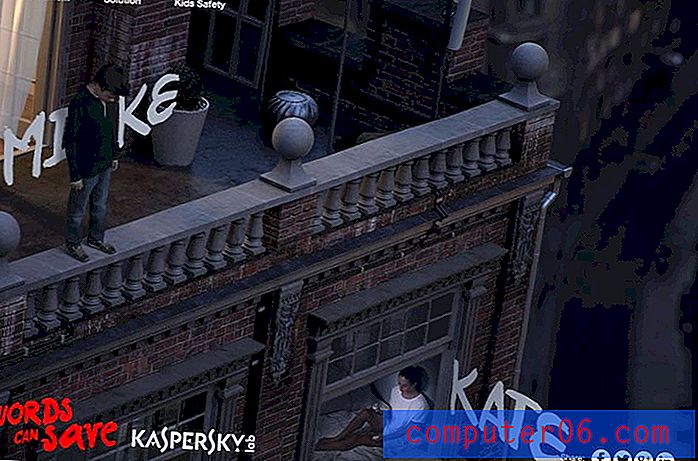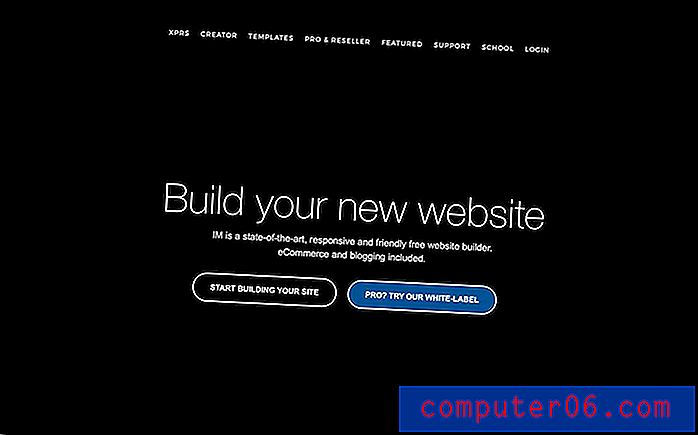Een afbeelding bijsnijden in iOS 10
Heb je een foto gemaakt met je iPhone die bijna perfect was, maar er is iets dat je van de foto moet verwijderen? Je hebt dit in het verleden misschien gedaan met beeldbewerkingsprogramma's zoals Photoshop, maar je iPhone heeft eigenlijk zijn eigen ingebouwde bewerkingstool die je kunt gebruiken om foto's direct op je iPhone bij te snijden.
Onze gids hieronder laat zien hoe je de iPhone-foto-editor opent en een foto bijsnijdt die je in je filmrol hebt opgeslagen. Je kunt er zelfs voor kiezen om terug te gaan naar de originele afbeelding als je merkt dat je de bijgesneden versie niet zo leuk vindt als wat je oorspronkelijk had gemaakt.
Een foto bijsnijden op een iPhone 7
De stappen in dit artikel zijn uitgevoerd op een iPhone 7 Plus, in iOS 10.2. Deze stappen gaan uw bestaande filmrolfoto aanpassen door ongewenste delen van de foto bij te snijden.
Stap 1: Open de app Foto's .

Stap 2: Zoek de afbeelding die u wilt bijsnijden en tik vervolgens op het pictogram onder aan het scherm met de lijnen en cirkels.
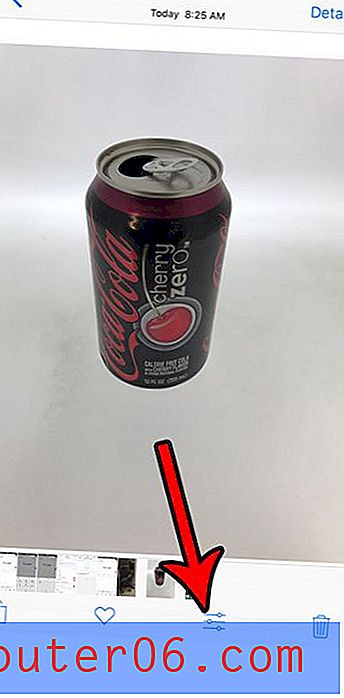
Stap 3: Tik op het pictogram Bijsnijden (rechts van Annuleren ) onder aan het scherm.
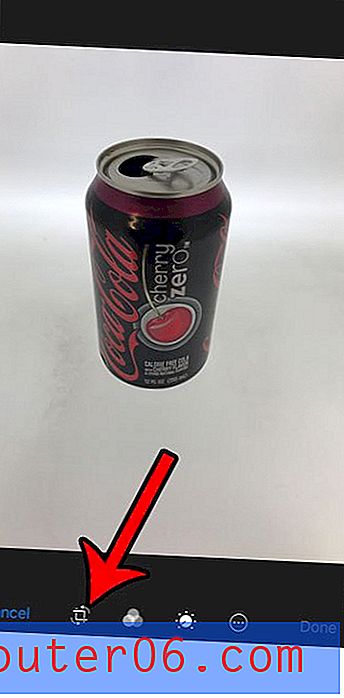
Stap 4: Sleep de handvatten in de hoeken van de afbeelding naar het gewenste bijsnijdpunt op de foto.
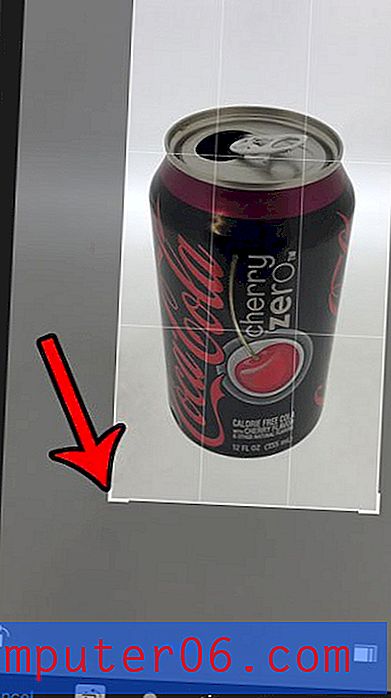
Stap 5: Tik op de knop Gereed rechtsonder in het scherm als je klaar bent.
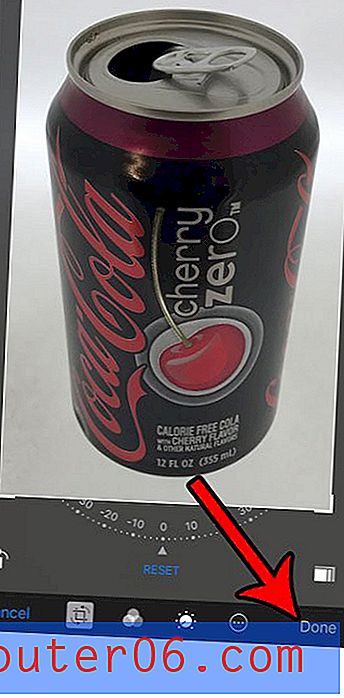
Als je de bijgesneden afbeelding niet leuk vindt en liever het origineel hebt, open je de afbeelding gewoon opnieuw in de bewerkingstool, tik je op de knop Terugzetten rechtsonder in het scherm,
 Selecteer vervolgens de optie Terugzetten naar origineel .
Selecteer vervolgens de optie Terugzetten naar origineel .
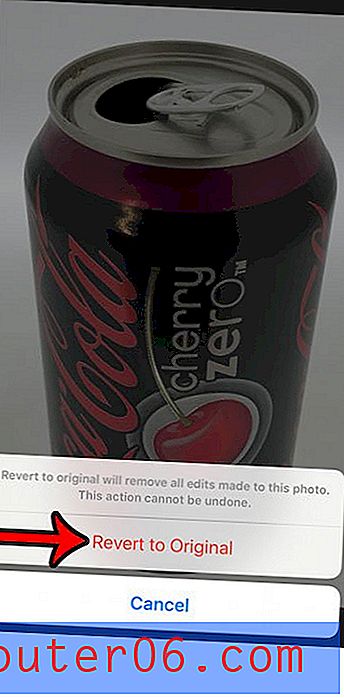 Nemen de afbeeldingen op uw iPhone te veel ruimte in, maar wilt u ze ergens kopiëren voordat u ze verwijdert? Lees meer over het uploaden van afbeeldingen van uw iPhone naar Dropbox voor een handige methode waarmee u uw afbeeldingen in de cloud kunt opslaan.
Nemen de afbeeldingen op uw iPhone te veel ruimte in, maar wilt u ze ergens kopiëren voordat u ze verwijdert? Lees meer over het uploaden van afbeeldingen van uw iPhone naar Dropbox voor een handige methode waarmee u uw afbeeldingen in de cloud kunt opslaan.